Меня как ИТ-специалиста часто спрашивают, как поворачивать направляющие в Illustrator и Photoshop. Вот краткое руководство о том, как это сделать. В Illustrator вы можете повернуть направляющую, выбрав ее, а затем используя инструмент поворота. Во-первых, убедитесь, что на панели инструментов выбран инструмент поворота. Затем щелкните направляющую, которую вы хотите повернуть, и перетащите ее в нужном направлении. В Photoshop вы можете повернуть направляющую, выбрав ее, а затем используя инструмент преобразования. Во-первых, убедитесь, что на панели инструментов выбран инструмент преобразования. Затем щелкните направляющую, которую вы хотите повернуть, и перетащите ее в нужном направлении.
Направляющие в Photoshop и Illustrator являются важными инструментами дизайна. Они обеспечивают правильное выравнивание элементов на полотне. Вы не всегда можете полагаться на свои глаза, чтобы сказать вам, правильно ли что-то выровнено, поэтому направляющие действительно помогают. Быть способным поворот направляющих в Photoshop и Illustrator сделает инструменты соответствовать вашему дизайну.
Код ошибки Microsoft 0x426-0x0

Многие люди использовали направляющие как в Photoshop, так и в Illustrator, но никогда не знали, что направляющие можно поворачивать. Направляющие обычно включаются, когда вы щелкаете и удерживаете линейку и перетаскиваете ее на холст. Доступ к руководствам также можно получить, выбрав «Просмотр» в строке меню.
Как повернуть направляющие в Photoshop
Есть два способа включить направляющие в Photoshop: вы можете перейти к линейкам, щелкнуть линейку, удерживать нажатой кнопку мыши и перетащить ее к холсту. На холсте появится направляющая, если щелкнуть с правой линейки, появится вертикальная направляющая, а если щелкнуть с верхней линейки, появится горизонтальная направляющая.
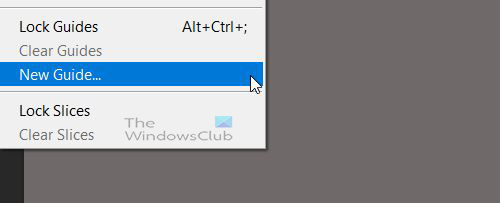
Другой способ включить направляющие — перейти к Добрый Затем Новые руководства .
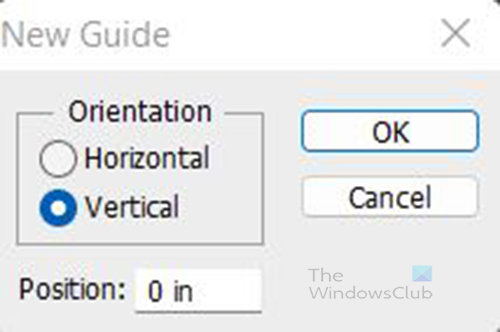
Появится диалоговое окно, в котором вы можете выбрать Горизонт л или Вертикальная направляющая и в каком измерении (в дюймах) на линейке вы хотите ориентироваться.
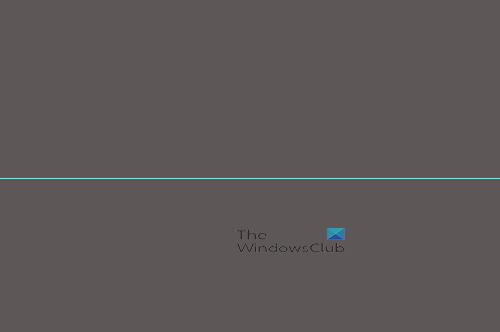
На полотне есть направляющая, которая является горизонтальной направляющей.
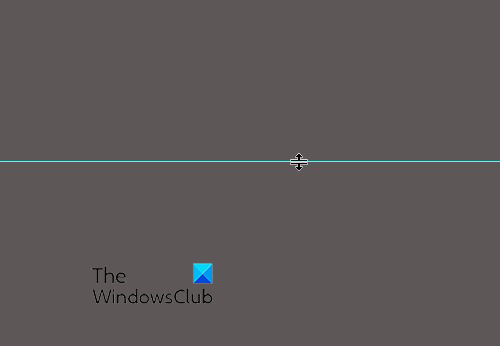
Чтобы повернуть направляющую, удерживайте нажатой клавишу Alt, наведите указатель мыши на направляющую, пока курсор не примет форму знака равенства с двумя стрелками, затем щелкните направляющую, и она повернется. В Photoshop направляющая будет поворачиваться только по горизонтали или вертикали на 90 градусов от своего текущего положения. В зависимости от того, на какую часть направляющей вы наводите курсор и щелкаете, вращение направляющей перемещает ее вверх или вниз к этой части холста.
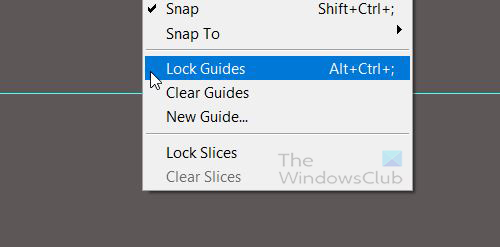
скрыть текст в слове
Обратите внимание, что если направляющая заблокирована, она не будет двигаться или вращаться. Чтобы проверить, заблокирована ли направляющая, перейдите к Добрый и посмотреть, если Направляющий замок отмечен, если он отмечен, вы можете снять его. Вы также можете использовать сочетания клавиш Альт + Ctrl + ; заблокировать и разблокировать Гиды .
Как повернуть направляющие в Illustrator
Чтобы включить направляющие в Illustrator, вы можете перейти к линейкам, щелкнуть линейку, удерживать нажатой кнопку мыши и перетащить ее к холсту. На холсте появится направляющая, если щелкнуть с правой линейки, появится вертикальная направляющая, а если щелкнуть с верхней линейки, появится горизонтальная направляющая. 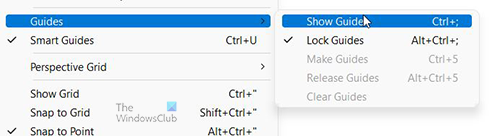
Обратите внимание, что направляющие не будут отображаться, если Показать руководства этот параметр не отображается в меню просмотра. Чтобы направляющие были видны, для параметра «Видимость» в меню «Вид» должно быть установлено значение Скрыть направляющие . Так что если вы пойдете в Добрый Затем Гиды и вариант Показать руководства затем вам нужно нажать на него, и опция изменится на Скрыть направляющие. вы можете нажать Ctrl + ; чтобы показать или скрыть направляющие.
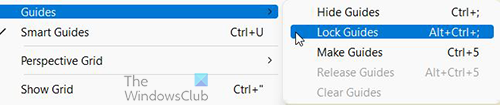
Illustrator дает вам возможность вращать направляющие в любом направлении под любым углом. Чтобы повернуть направляющие, убедитесь, что они не заблокированы. Чтобы заблокировать или разблокировать направляющие, перейдите к Добрый Затем Гиды затем установите или снимите флажок Направляющий замок . Нажимать Альт + Ctrl + ; для блокировки или разблокировки направляющих.
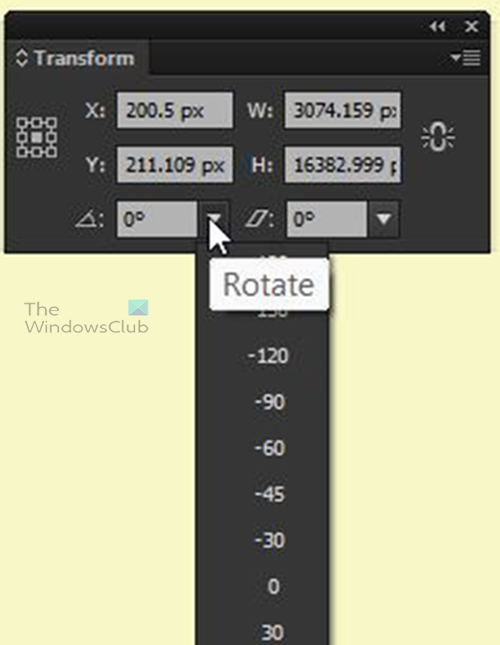
мелодии mobogenie
Чтобы повернуть направляющую, вы можете щелкнуть по ней и перейти к Трансформировать окно и войти Угол или щелкните стрелку вниз, выберите угол, затем щелкните Войти .
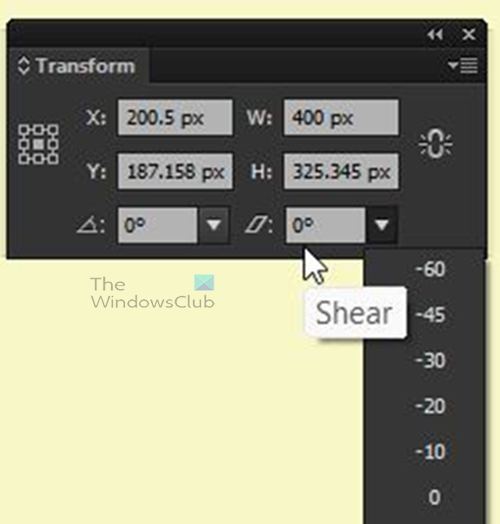
Вы также можете повернуть его на сдвиг, ввести или выбрать номер, на который вы хотите его обрезать.
GIF в анимированный PNG
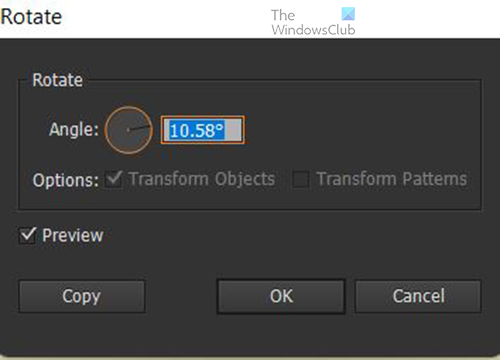
Другой способ повернуть направляющую щелкните правой кнопкой мыши на нем перейти к Трансформировать Затем Повернуть . Появится окно параметров поворота, вы можете ввести угол или повернуть ручку. Вы можете проверить предварительный просмотр, чтобы увидеть движение направляющей перед подтверждением. Вы можете нажать «Копировать», чтобы сохранить направляющую, но будет создана копия, которая повернется на выбранный угол. 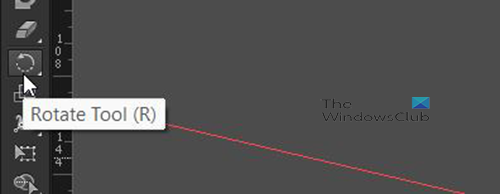
Другой способ повернуть направляющую — выбрать ее, а затем перейти к Панель инструментов и выберите Повернуть инструмент или нажмите ярлык п а затем перетащите направляющую, чтобы повернуть ее. Появится перекрестие, показывающее угол или точку поворота. Вы можете переместить перекрестие в любое место на направляющей, чтобы изменить угол/точку вращения.
п читать: Как деформировать и преобразовывать текст в фигуру в Illustrator
Зачем мне вращать направляющие?
По мере продвижения в графическом дизайне вам может понадобиться создавать иллюстрации, которые могут отличаться от обычных форм. Вам понадобятся направляющие, которые можно поворачивать, чтобы они соответствовали формам, если вы хотите правильно выровнять. В частности, в Illustrator вам может понадобиться спроектировать упаковку так, чтобы она соответствовала объектам, и они могут быть размещены под углами, для которых требуются направляющие, соответствующие этим углам.
Для чего можно использовать поворотные направляющие?
Поворотные направляющие можно использовать при разработке упаковки продукта. Иногда упаковка может иметь неправильную форму. Возможно, вам потребуется использовать направляющую для выравнивания иллюстраций на упаковке, при этом будет важна возможность поворота направляющей.















